Khắc phục việc đèn pin iPhone không sáng chỉ trong 1 nốt nhạc
Tại sao bật đèn flash iPhone không sáng ? Hãy thử kiểm tra phần cứng, tắt các ứng dụng chạy ngầm. cập nhật IOS hoặc khởi động lại máy của bạn để khắc phục ngay vấn đề đèn pin iPhone không sáng nhé.
Bạn không thể kích hoạt đèn pin trên iPhone thông qua trung tâm điều khiển cũng như sử dụng phím tắt từ màn hình khoá? Bài viết này của HnamMobile sẽ giúp bạn khắc phục vấn đề bạn đang gặp phải với đầy đủ các giải pháp thông minh và hữu ích.

Mục lục bài viết
Đóng ứng dụng máy ảnh chạy trong nền
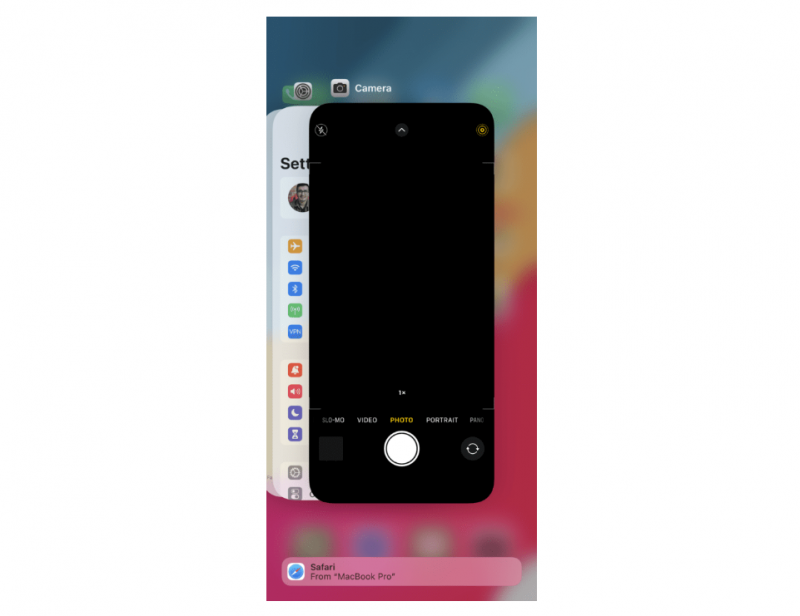
Ứng dụng camera chạy trong nền có thể là nguyên nhân khiến đèn pin không hoạt động
Mua ngay iPhone giá ưu đãi tại ĐÂY
Ứng dụng camera được cấp quyền sử dụng đèn pin để hỗ trợ khả năng nhiếp ảnh trong điều kiện ánh sáng yếu. Tuy nhiên, trong một vài trường hợp, nó có thể trở thành nguyên nhân gây cản trở đến việc khởi chạy đèn pin. Vì vậy, trước tiên hãy đảm bảo bạn đã đóng ứng dụng camera ở trình đa nhiệm rồi thử bật lại đèn pin trên iPhone.
Buộc khởi động lại iPhone
Buộc khởi động lại iPhone được đánh giá là sự lựa chọn tối ưu để giải quyết các vấn đề liên quan đến phần mềm, bao gồm cả sự cố bạn đang gặp phải với đèn pin trên iPhone. Để buộc khởi động lại iPhone, bạn chỉ cần thực hiện các thao tác đơn giản sau:

Buộc khởi động lại iPhone thông thường sẽ khắc phục được các lỗi phần mềm
- Đối với iPhone 6s trở xuống: Nhấn giữ đồng thời nút Home và nút Nguồn cho đến khi xuất hiện logo “Táo Khuyết”.
- Đối với iPhone 7: Nhấn giữ đồng thời nút Giảm âm lượng và nút Nguồn cho đến khi xuất hiện logo “Táo Khuyết”.
- Đối với iPhone 8 trở lên: Nhấn thả nút Tăng âm lượng > nhấn thả nút Giảm âm lượng > nhấn giữ nút Nguồn cho đến khi xuất hiện logo “Táo Khuyết”.
Ngưng sử dụng iPhone nếu quá nhiệt
Nếu bạn đã sử dụng iPhone liên tục trong thời gian dài khiến thiết bị xuất hiện tình trạng quá nhiệt thì hãy tạm thời ngưng sử dụng điện thoại trong vài phút. Bởi khi gặp hiện tượng này, iPhone có thể ngăn chặn thao tác bật đèn pin của bạn nhằm giảm tải cho hệ thống.
Sạc pin cho iPhone
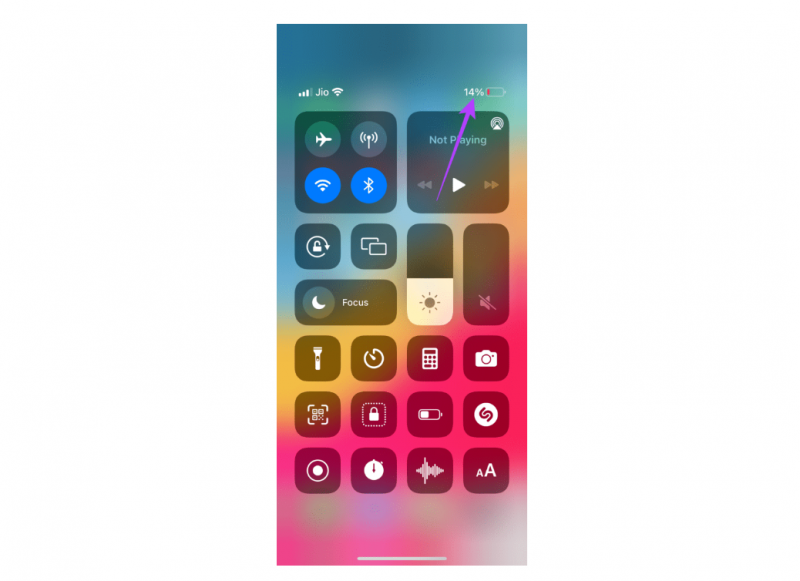
Hệ thống sẽ tự động vô hiệu hóa một vài tính năng để duy trì năng lượng cho iPhone
Có thể bạn chưa biết, khi pin iPhone của bạn giảm xuống dưới một mức nhất định, nền tảng iOS của Apple sẽ tự động vô hiệu hoá một số tính năng để ngăn chặn việc tiêu hao pin. Vì vậy, hãy kết nối với bộ sạc trước khi muốn bật đèn pin nếu mức pin iPhone của bạn hiện chưa đạt 20% nhé.
Tăng độ sáng đèn pin
Có một tính năng được tích hợp trên nền tảng iOS cho phép trực tiếp thay đổi cường độ sáng của đèn pin từ trung tâm điều khiển.
- Bước 1: Điều hướng đến trung tâm điều khiển bằng cách vuốt xuống từ góc trên bên phải màn hình nếu bạn đang sử dụng iPhone có Face ID hoặc vuốt lên từ cuối màn hình đối với iPhone sở hữu nút Home vật lý.

Nhấn giữ vào biểu tượng đèn pin sẽ mở ra giao diện điều chỉnh độ sáng
- Bước 2: Nhấn giữ biểu tượng đèn pin ở trung tâm điều khiển.
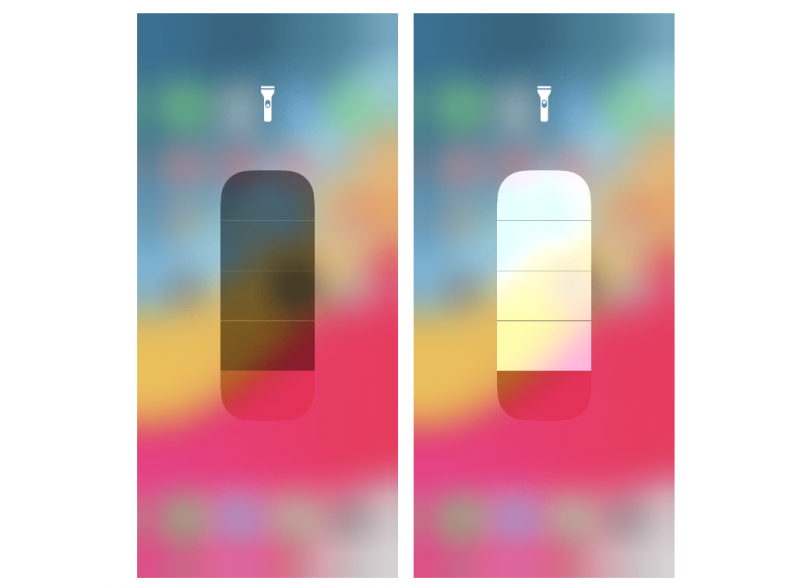
Hiện nền tảng iOS cung cấp cho người dùng ba mức điều chỉnh độ sáng đèn flash
- Bước 3: Thoải mái điều chỉnh cường độ sáng của đèn pin ở cửa sổ hiện lên.
Cập nhật iOS
Một trong những lý do không nhỏ khiến cho iPhone không bật được đèn pin đó chính là do phiên bản IOS của bạn đã trở nên quá cũ.
Nền tảng iOS mới nhất có thể mang đến các bản vá giúp bạn khắc phục sự cố đang gặp phải với đèn pin. Để kiểm tra bản cập nhật, hãy đi đến Cài đặt > Cài đặt chung > Cập nhật phần mềm.
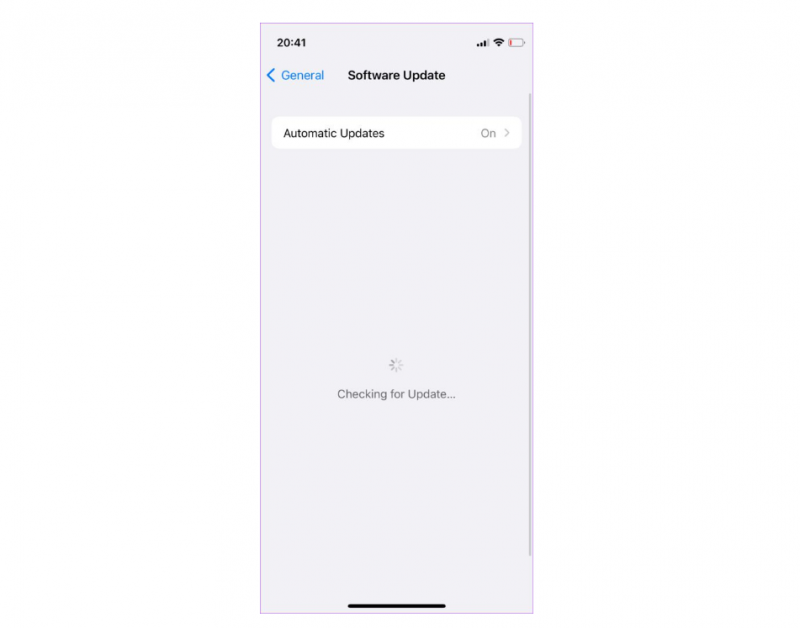
Bản cập nhật iOS mới sẽ đem đến khả năng tương thích phần mềm tốt hơn
Kiểm tra có phải lỗi phần cứng hay không
Sau khi thử tất cả các giải pháp trên mà đèn pin trên iPhone của bạn vẫn không thể hoạt động thì nhiều khả năng vấn đề nằm ở lỗi phần cứng hay nói cách khác, module đèn flash của bạn đã bị hỏng.
- Bước 1: Mở ứng dụng máy ảnh trên iPhone của bạn.
- Bước 2: Nhấn vào biểu tượng đèn flash ở góc trên cùng bên trái màn hình rồi mở cài đặt bổ sung bằng cách chạm vào mũi tên nhỏ ở gần đó.
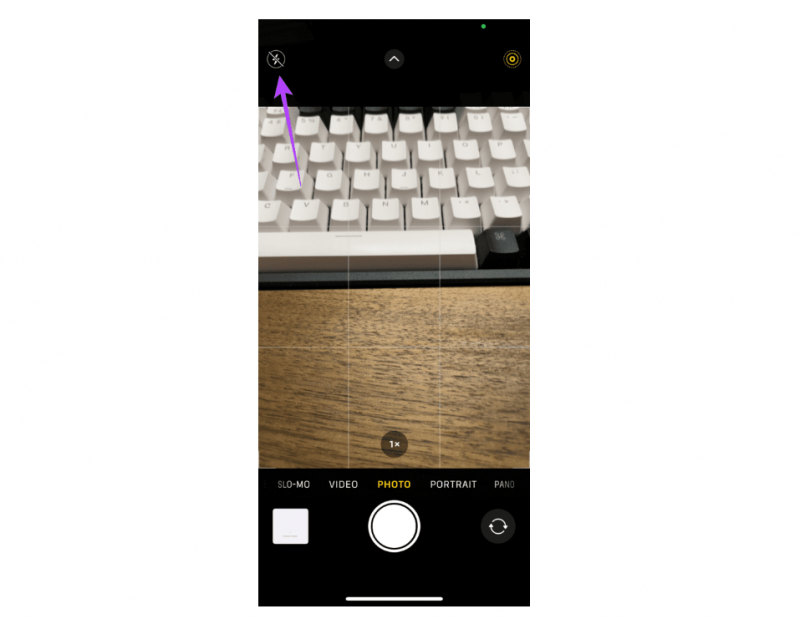
Kích hoạt đèn flash bên trong ứng dụng Máy ảnh
CLICK! Nhận ngay iPhone giá ưu đãi
- Bước 3: Chọn biểu tượng đèn flash xuất hiện ở dưới cùng > Bật.
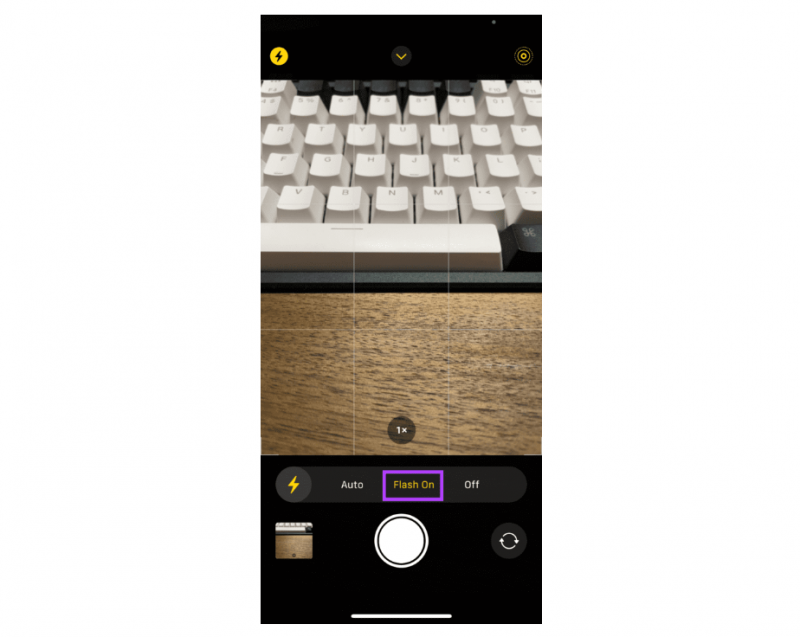
Sử dụng ứng dụng Máy ảnh để kiểm tra đèn flash còn hoạt động hay không
- Bước 4: Lúc này, hãy chụp một bức ảnh và kiểm tra xem đèn flash có hoạt động hay không. Nếu không, hãy đem đến trung tâm sửa chữa Hcare gần nhất để nhanh chóng sửa chữa.
Hy vọng bài viết của HnamMobile đã giúp bạn khắc phục sự cố đèn pin iPhone không sáng. Chúc bạn thành công.
Theo dõi trang tin tức của HnamMobile để biết thêm nhiều ứng dụng – thủ thuật hay cũng như nhanh chóng cập nhật những diễn biến mới nhất của “dòng chảy” công nghệ.
HnamMobile
theo guidingtech











